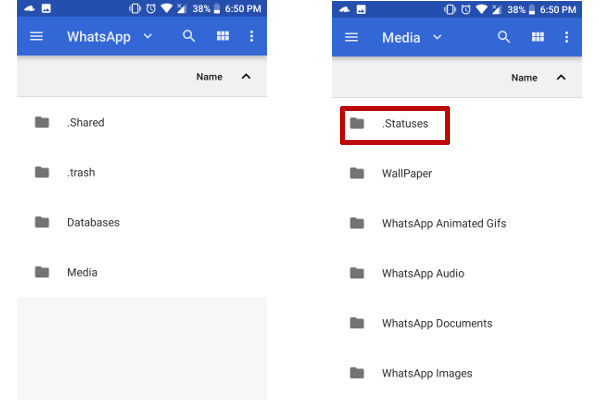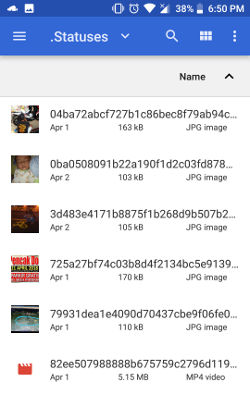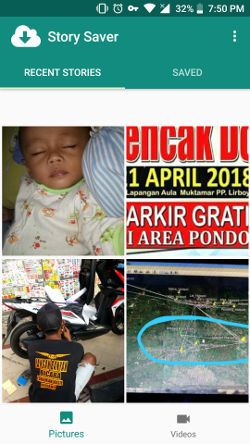Cara Mengunduh atau Download Status WhatsApp di Android – Di era yang serba digital ini rasanya hampir semua orang memiliki aplikasi whatsapp di handphone mereka. Ditambah lagi dengan kemudahan penggunaan whatsapp banyak orang meninggalkan aplikasi chatting seperti BBM ke whatsapp. WhatsApp selalu melakukan update pada aplikasinya, dan saat ini WhatsApp telah mendukung status berupa gambar, video dan gif. Dimana sebelumnya status WhatsApp hanya berupa tulisan teks saja.
Sayangnya masih banyak pengguna aplikasi pesan instan WhatsApp ini yang masih belum tahu cara untuk mengunduh atau download status WhatsApp dari pengguna atau orang lain.
Pernahkah anda melihat sebuah status di whatsapp yang lucu dan menarik? Kadang kita ingin mendapatkan video tersebut juga bukan? Biasanya kita akan langsung melakukan japri terhadap orang tersebut untuk meminta video yang sudah diuploadnya. Tentunya ini sangat melakukan apabila yang mengupload video tersebut adalah mantan anda ya kan?
Untuk itu, kita tinggalkan cara tersebut. Pada artikel kali ini saya akan mencoba memberikan tutorial tips dan trick Cara Mengunduh atau Mendownload Status WhatsApp di Android.
Cara Mengunduh atau Download Status WhatsApp di Android
Cara Pertama
Dengan cara berikut ini, anda dapat mengunduh atau mendownload status whatsapp di android baik berupa video, foto maupun gif. Dan langkah-langkahnya pun cukup sederhana, ikuti saja langkah-langkah dibawah ini:
- Buka aplikasi “WhatsApp” dan pilih tab Status.
- Ketuk status WhatsApp seseorang dari kontak Anda yang statusnya ingin Anda unduh, dan lihat sampai habis.
- Sekarang tutup aplikasi WhatsApp dan buka pengelola file di perangkat Android Anda. Anda dapat mengunduh aplikasi ‘File Manager’ dari Google Play Store jika Anda tidak memilikinya.
- Saya menggunakan File Manager default yang tersedia di HP saya (karena kebanyakan smartphone sudah memiliki aplikasi default File Manager sendiri). Buka dan cari folder “WhatsApp” dan ketuk di folder tersebut.
- Selanjutnya, buka folder Media seperti yang ditunjukkan pada gambar di bawah ini.
- Selanjutnya buka folder “.Statuses”, jika Anda tidak melihatnya maka cari opsi pengaturan untuk “Tampilkan file tersembunyi”. Untuk folder ini tidak akan sama di berbagai perangkat android, ada yang sudah otomatis terlihat dan ada yang masih tersembunyi.
- Sekarang buka folder “.Statuses” dan Ketuk untuk membukannya dan selamat sekarang Anda sudah melihat semua status yang sudah Anda lihat di aplikasi WhatsApp telah tersedia di folder ini.
- Selanjutnya, Anda pilih status yang ingin Anda ambil dan copy file tersebut dan pindahkan ke galeri perangkat Android Anda. Untuk melakukan ini, tekan lama pada gambar atau video itu dan daftar opsi akan muncul. Cukup ketuk opsi salin atau copy.
- Setelah ini kembali ke layar di mana Anda melihat folder WhatsApp di dalam File Manager. Pada layar yang sama, cari folder DCIM. Buka dan tempel atau paste status yang Anda copy tadi.
- Setelah ini buka galeri di perangkat Android Anda dan arahkan ke folder DCIM. Dan sekarang Anda sudah melihat status yang Anda unduh berada di galeri Anda dan sekarang saatnya untuk menggunakan file tersebut untuk update status Anda.
Catatan: Opsi di Pengelola Berkas atau File Manager mungkin akan tampak berbeda dari langkah yang disebutkan di atas. Prosedur ini dilakukan menggunakan File Manager bawan.
Cara Kedua
- Install aplikasi Story Saver for WhatsApp.
- Buka aplikasi WhatsApp, dan pastikan Anda melihat status yang ingin kamu download sampai habis, karena ini adalah proses downloadnya. (Tujuannya agar video tersebut tersimpan sebagai cache di memory Android kamu).
- Selanjutnya jalankan aplikasi Story Saver for WhatApp
- Dan Anda sudah dapat melihat berbagai macam status dari orang lain di dalam daftar, Anda mengunduh status gambar, gif dan video dari WhatsApp Status Story dari orang yang ingin kamu Ambil. Anda bisa memilih tab dibagian bawah untuk mengambil gambar atau video.
Itulah cara mengunduh atau download status whatsapp di android. Jika anda pengguna IOS(Iphone) tutorialnya akan saya bahas pada artikel berikutnya